9 façons de réparer la voix personnelle iOS 17 qui ne s'affiche pas ou ne fonctionne pas sur iPhone
Divers / / November 07, 2023
La nouvelle mise à jour iOS 17 apporte de nombreuses nouvelles fonctionnalités pour rendre votre appareil utile même dans les situations les plus improbables. L’une d’elles est la fonction Personal Voice. Cependant, cela devient frustrant lorsque Personal Voice ne s'affiche pas ou ne fonctionne pas sur votre iPhone. Si vous rencontrez ce problème, poursuivez votre lecture car nous énumérons 9 façons de le résoudre.
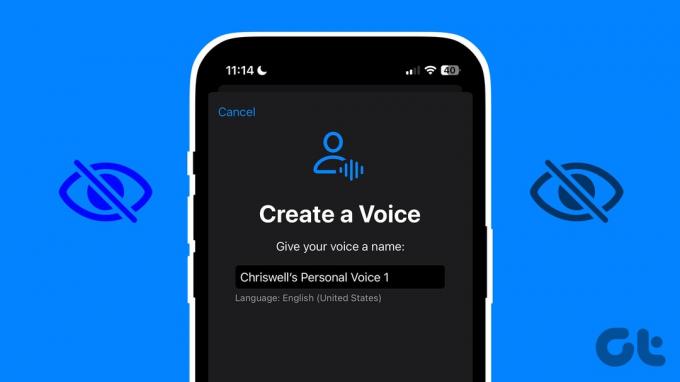
En utilisant le Fonctionnalité Personal Voice sur iOS 17, vous pouvez créer une version IA de votre voix et l'utiliser à la place des autres profils vocaux pré-alimentés. Cependant, cela ne sert à rien si cette fonctionnalité ne s’affiche pas ou ne fonctionne pas sur votre iPhone. Essayons donc de résoudre ce problème sur votre appareil iOS.
1. Assurez-vous que votre appareil est compatible
Étant donné que la fonctionnalité Personal Voice est exclusive à iOS 17 ou version ultérieure, votre appareil doit être éligible à la mise à jour pour utiliser cette fonctionnalité. Pour vérifier cela, référez-vous à la liste d’Apple des appareils compatibles avec la mise à jour iOS 17.
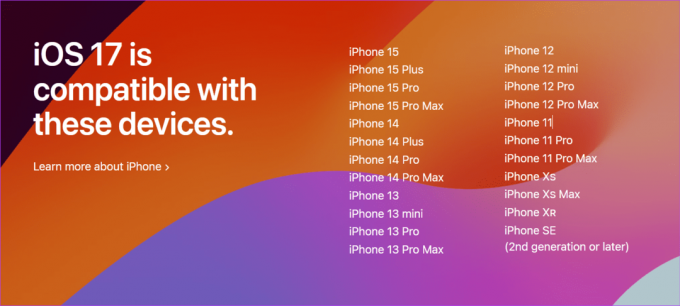
Si votre appareil est répertorié ci-dessus, procédez à l'installation et à la mise à jour de votre appareil vers iOS 17 pour utiliser la fonctionnalité Personal Voice.
2. Redémarrez votre iPhone
Étant donné que les iPhones n'ont pas d'option native de redémarrage, vous pouvez forcer la fermeture et le redémarrage de votre appareil. Cela vous aidera à éliminer tous les bugs ou problèmes temporaires provoquant le blocage de Personal Voice à 0 %. Voici comment.
Étape 1: Selon le modèle de votre appareil, suivez les étapes ci-dessous pour éteindre votre iPhone :
- Pour iPhone SE 1re génération, 5s, 5c et 5 : Appuyez longuement sur le bouton du haut.
- Pour iPhone SE 2e génération et versions ultérieures, 7 et 8 : Appuyez longuement sur le bouton latéral.
- Pour iPhone X et supérieur : Appuyez longuement sur le bouton d'alimentation et sur n'importe quel bouton de volume simultanément.
Étape 2: Maintenez et faites glisser le curseur jusqu'à la fin.
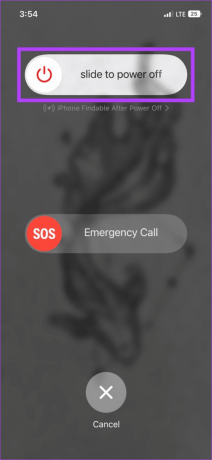
Maintenant, appuyez longuement sur le bouton d'alimentation jusqu'à ce que le logo Apple soit visible. Attendez que votre appareil ait fini de redémarrer. Ensuite, essayez à nouveau de créer votre voix personnelle sur votre iPhone.
3. Désactiver et activer la parole en direct
Live Speech sur votre iPhone vous aide à saisir votre message, qui sera ensuite lu à haute voix à l'aide de votre voix personnelle. Cependant, cela peut finir par interférer avec le fonctionnement normal de Personal Voice. Pour résoudre ce problème, vous pouvez désactiver et réactiver Live Speech sur votre iPhone. Voici comment.
Étape 1: Ouvrez Paramètres et appuyez sur Accessibilité.
Étape 2: Ici, appuyez sur Live Speech.

Étape 3: Éteignez la bascule.

Attendez un moment et réactivez la bascule. Ensuite, vérifiez si la fonction Personal Voice fonctionne comme prévu. Sinon, passez au correctif suivant.
4. Vérifier les paramètres du microphone
Pour que Personal Voice fonctionne comme prévu, il nécessite une entrée de votre appareil via des commandes vocales. Cela signifie que le microphone de votre iPhone doit fonctionner correctement pour que Personal Voice fasse son travail. Pour vérifier cela, suivez les étapes ci-dessous.
Étape 1: Ouvrez Paramètres et appuyez sur « Confidentialité et sécurité ».
Étape 2: Ici, appuyez sur Microphone.
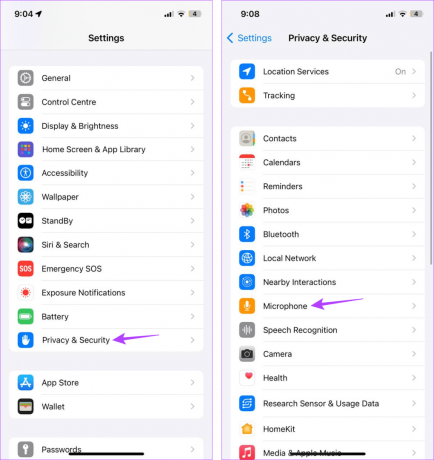
Maintenant, vérifiez et voyez que toutes les autorisations nécessaires sont activées. De plus, vous pouvez également ouvrir une autre application qui utilise le microphone de votre appareil et voir si elle fonctionne comme prévu.
5. Gérer les paramètres vocaux personnels
Si vous rencontrez des difficultés pour utiliser la fonction Personal Voice lorsque vous utilisez d'autres applications, vous devez vous assurer que les paramètres pertinents ont été activés. Cela permettra à d'autres appareils et applications d'utiliser votre voix personnelle. Voici comment procéder.
Étape 1: Ouvrez Paramètres et appuyez sur Accessibilité.
Étape 2: Ici, appuyez sur Personal Voice.

Étape 3: Ici, activez la bascule « Partager sur plusieurs appareils » et « Autoriser les applications à demander leur utilisation ».

Cela garantira que d’autres applications pourront accéder à votre voix personnelle sur votre iPhone.
6. Vérifiez les paramètres de langue et de région
Le fait que Personal Voice n'apparaisse pas dans les paramètres Live Speech peut également être dû à certaines restrictions régionales. Dans ce cas, vous ne pourrez pas utiliser complètement cette fonctionnalité sur votre iPhone. Pour vous assurer que ce n'est pas le cas, essayez de modifier les paramètres de langue et de région de votre iPhone vers les États-Unis et vérifiez la disponibilité de la fonctionnalité. Voici comment procéder.
Étape 1: Ouvrez Paramètres et appuyez sur Général.
Étape 2: Appuyez sur « Langue et région ».
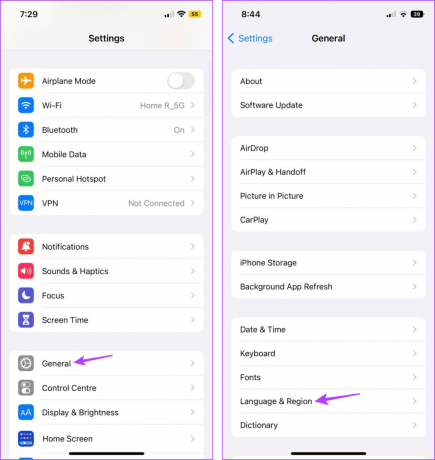
Étape 3: Ensuite, appuyez sur Région.
Étape 4: Appuyez sur la barre de recherche et tapez États-Unis. Ensuite, appuyez sur le résultat de recherche pertinent.
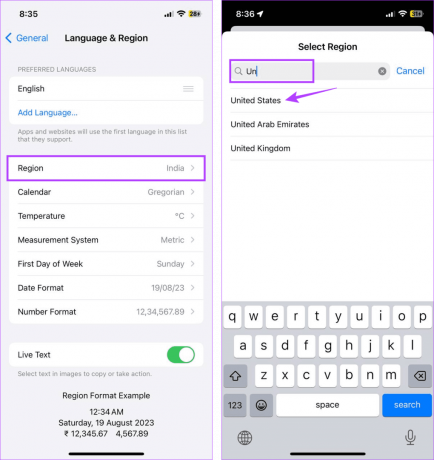
Étape 5 : Ici, sélectionnez l'option appropriée.
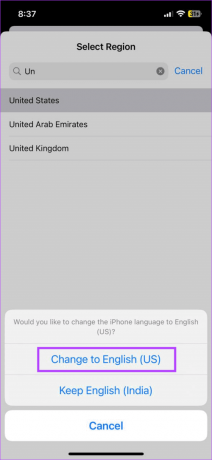
Maintenant, vérifiez si Personal Voice est disponible sur votre iPhone.
Lire aussi: Comment changer la langue par défaut sur votre iPhone
7. Essayez de créer une nouvelle voix personnelle
Si vous rencontrez des difficultés pour créer une nouvelle voix personnelle ou si vous ne pouvez pas utiliser votre précédente voix personnelle (iOS 17), vous pouvez essayer de créer une nouvelle voix personnelle à partir de zéro. Cela aidera à éliminer tous les problèmes qui auraient pu survenir la première fois. Voici comment procéder.
Étape 1: Ouvrez l'application Paramètres sur votre iPhone.
Étape 2: Faites défiler vers le bas et appuyez sur Accessibilité.
Étape 3: Appuyez sur Voix personnelle.

Étape 4: Ici, appuyez sur « Créer une voix personnelle ».
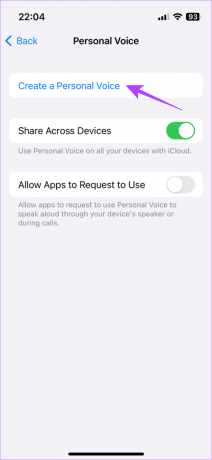
Maintenant, suivez les instructions à l'écran et créer une nouvelle voix personnelle sur votre iPhone. Ce processus peut prendre un certain temps, alors assurez-vous de disposer de 10 à 15 minutes avant de commencer.
8. Rechercher les mises à jour logicielles
Un bug ou un problème logiciel peut empêcher certaines fonctionnalités de fonctionner comme prévu. Pour contrer et résoudre ces problèmes, Apple publiera plus fréquemment des mises à jour logicielles. Ainsi, vous pouvez vérifier et installer les mises à jour en attente, si disponibles. Suivez les étapes ci-dessous pour le faire.
Étape 1: Ouvrez Paramètres et appuyez sur Général.
Étape 2: Ici, appuyez sur Mise à jour du logiciel.

Une fois la mise à jour téléchargée, attendez la fin de son installation avant d'utiliser à nouveau la fonction Personal Voice sur votre iPhone.
Si vous ne parvenez toujours pas à utiliser la fonction Personal Voice sur votre iPhone, le problème peut être d'origine matérielle. Dans ce cas, vous pouvez contacter L'équipe d'assistance d'Apple pour essayer de résoudre ce problème. Ici, contactez un représentant de l'assistance en ligne ou prenez rendez-vous pour une consultation en magasin afin de faire vérifier votre appareil.
Utiliser iOS 17 Personal Voice sur iPhone
Personal Voice est une excellente fonctionnalité d’accessibilité qui peut s’avérer utile dans de nombreuses situations. Nous espérons donc que cet article vous a aidé à résoudre le problème de l’iOS 17 Personal Voice qui ne s’affiche pas ou ne fonctionne pas sur iPhone. Vous pouvez également consulter nos articles pour explorer d'autres fonctionnalités d'accessibilité telles que Accès guidé et Appuyez sur Retour.
Dernière mise à jour le 06 novembre 2023
L'article ci-dessus peut contenir des liens d'affiliation qui aident à soutenir Guiding Tech. Cependant, cela n’affecte pas notre intégrité éditoriale. Le contenu reste impartial et authentique.

Écrit par
Écrivain dans l'âme, Ankita aime explorer et écrire sur la technologie, en particulier les appareils Android, Apple et Windows. Alors qu'elle a débuté comme scénariste et rédactrice, son vif intérêt pour le monde numérique l'a poussée vers technologie, et avec GT, elle a trouvé sa passion en écrivant et en simplifiant le monde de la technologie pour autres. N'importe quel jour, vous pouvez la surprendre enchaînée à son ordinateur portable, respectant les délais, écrivant des scripts et regardant des émissions (n'importe quelle langue !).



